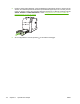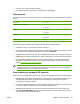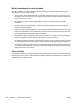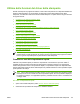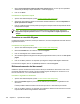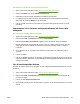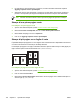HP Color LaserJet 4700 - User's Guide
5. Per stampare la copertina anteriore o posteriore, è inoltre necessario selezionare l'opzione
Aggiungi copertina vuota o prestampata.
6. Selezionare il tipo di carta appropriato o l'origine per le altre pagine del processo di stampa. Il
prodotto è ora impostato per eseguire la stampa del documento sul tipo di carta selezionato.
Nota Il formato carta deve essere lo stesso per tutte le pagine del processo di stampa.
Stampa di una prima pagina vuota
Per stampare una prima pagina vuota
1. Aprire il driver della stampante (vedere
Accesso ai driver della stampante).
2. Nella scheda Carta o Carta/qualità, fare clic su Usa carta/copertina diversa.
3. Nella casella di riepilogo, fare clic su Copertina.
4. Fare clic su Aggiungi copertina vuota o prestampata.
Stampa di più pagine su un foglio di carta
È possibile stampare più pagine su un unico foglio di carta. Questa funzione è disponibile in alcuni driver
e fornisce una soluzione conveniente per la stampa di bozze.
Per stampare più pagine su un foglio, individuare nel driver l'opzione relativa al layout o alle pagine per
foglio. Questa opzione è talvolta denominata 2 su 1, 4 su 1 o n su 1).
Per stampare più pagine su un unico foglio di carta
1. Aprire il driver della stampante (vedere
Accesso ai driver della stampante).
2. Fare clic sulla scheda Finitura.
3. Nella sezione Opzioni documento selezionare il numero di pagine che si desidera stampare su
ciascun foglio (1, 2, 4, 6, 9 o 16).
122 Capitolo 4 Operazioni di stampa ITWW